Giờ hãy mở hình ảnh tiếp theo của chúng ta:
Chúng ta sẽ biến bức ảnh này thành ra chỉ có 2 màu: đen và trắng. Để làm điều đó vào Image -> Adjustments -> Threshold và điều chỉnh thanh trượt đến khi vừa ý:
Giờ hãy mở hình ảnh thứ 3 của bài ra:
Dùng công cụ move tool (V) kéo hình ảnh này vào bức ảnh đen và trắng của chúng ta. gọi nó là layer “Hoa”. Đổi chế độ hòa trộn của layer “Hoa” thành Screen.
Một hiệu ứng thật đẹp phải không. Sở dĩ tôi chuyển bức ảnh cô gái thành màu trắng đen là để giải thích về cách hoạt động của các chế độ hòa trộn. Chẳng hạn trong trường hợp này các bạn có thể thấy là chế độ hòa trộn Screen cho phép màu xuất hiện ở những vùng màu tối và chắn màu ở những vùng màu sáng. Các độ chế hòa trộn nằm dưới mục Lighten thường có xu hướng làm sáng tranh.
Giờ hãy mở hình 4 của chúng ta:
Làm tương tự như trên, dùng move tool (V) kéo vào ảnh cô gái, đặt tên layer là “Cát”. Hãy chuyển chế độ hòa trộn của “Cát” thành Multiply:
Các bạn có thể thấy là Multiply làm chính xác đều ngược lại: cho màu xuất xuất hiện ở các vùng sáng và để yên những vùng tối. Các chế độ hòa trộn nằm dưới mục Darken có xu hướng làm tối tranh.
Sử dụng Blending modes một cách sáng tạo có thể giúp bạn tạo những design cực kì thú vị. Ở đây đã thêm một chút text:

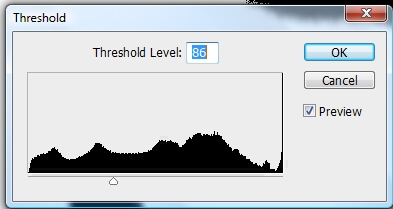






Không có nhận xét nào:
Đăng nhận xét